如何在 Mac 电脑上恢复 SD卡丢失的数据?
之前为大家介绍过一款SD卡数据恢复软件,让你可在 Windows 电脑上恢复 SD卡上丢失的数据。今天要为大家介绍的是可用于 Mac 电脑上的 SD卡数据恢复软件。这里你会发现笔者对 Windows 系统和 macOS 系统进行了强调,是的,由于两个操作系统之间的差异,数据恢复的原理不一样,因此,不同操作系统的电脑,我们需要选择支持该操作系统对应的版本。当然,对于 SD卡的数据恢复,因其一般的文件系统为 exFAT,也即,你既可以在Mac电脑上,也可以在 Windows 系统的电脑进行数据恢复,如果你恰好两个操作系统的电脑都有,我们优先推荐赤友数据恢复 Windows 版,因为该版本完全免费!如果你只有一台 Mac 电脑,那接下来,我们将要为你介绍我们今天的主角赤友数据恢复Mac版,以及如何使用它恢复 SD卡上丢失的照片/图片。
类似 Windows 版本的 SD卡数据恢复,当你的 SD卡因以下一些原因弄丢了数据,你都可以尝试使用赤友Mac数据恢复进行丢失数据的找回:
- SD卡上的数据被无意或有意的删除了;
- SD卡被格式化了;
- SD卡因没有正确弹出导致文件系统受损了;
- SD卡遭遇病毒攻击文件不可访问;
- 因文件系统问题导致电脑无法识别SD卡;
- 其他SD卡的问题;
特别说明:
在为大家介绍恢复数据的详细步骤前,小编需要强调,数据恢复软件让用户自己就能操作并恢复数据,但数据恢复对于非专业人士来说还是比较专业和相对复杂的事情,因此,在使用数据恢复软件前,请务必遵循以下几点要求并严格按照我们的操作步骤使用软件:
- 1. 一旦发现数据丢失,请勿继续使用该SD卡,以避免新写入数据对原有数据的覆盖,造成数据的永久丢失;
- 2. 恢复数据前请勿格式化该 SD卡;
- 3. 数据恢复后,请勿将数据保存在该外置硬盘上;
详细操作步骤 – 在 Mac 电脑上恢复SD卡丢失的数据
第一步:下载并安装赤友Mac数据恢复;
第二步:将 SD卡连接到 Mac 电脑上;
第三步:启动软件,软件将自动识别连接电脑的硬盘,选择需恢复数据的 SD卡,并选择“下一步”;
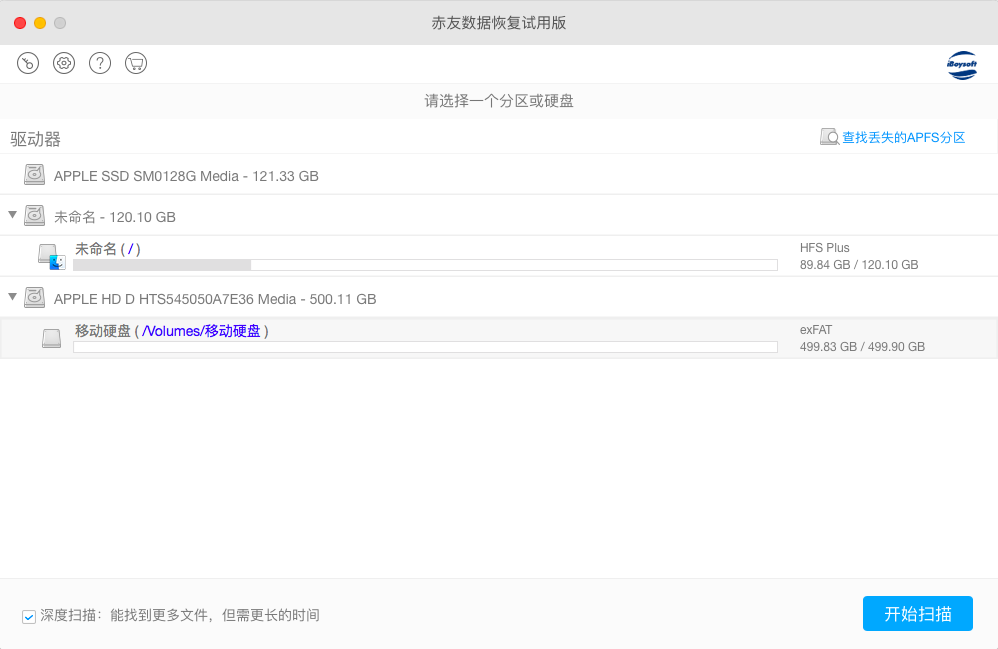
第四步:软件将自动扫描SD卡上所有数据;
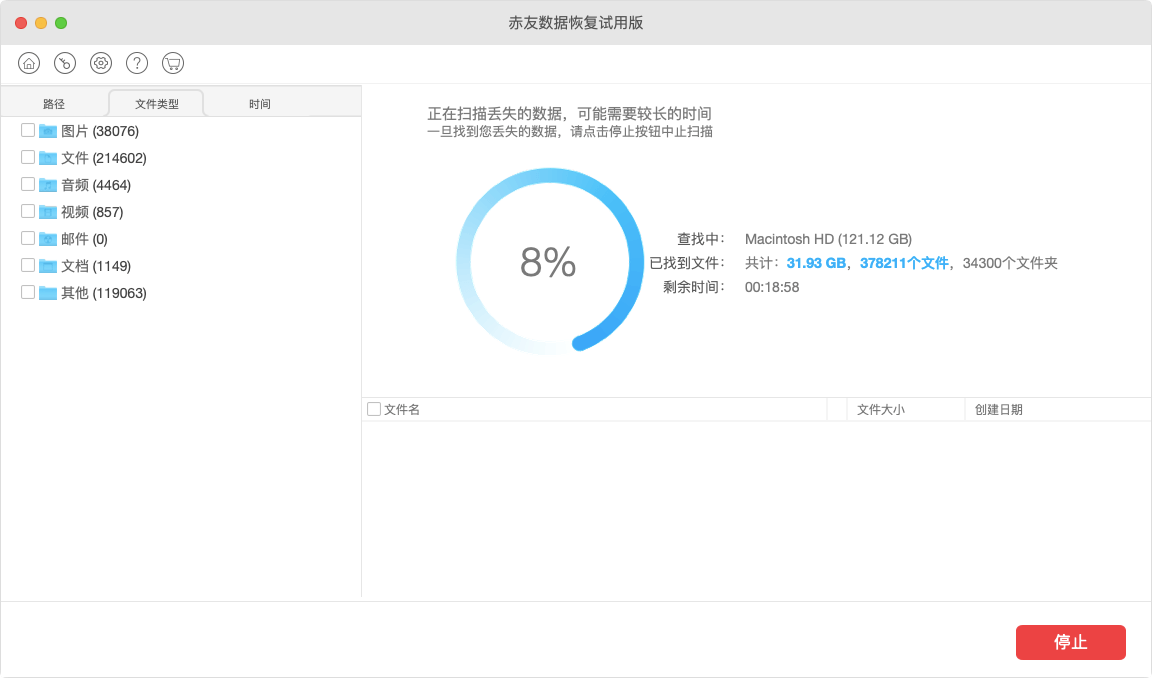
第五步:扫描完成后,请查看软件扫描的结果,确认是否已找到丢失的数据(文档,照片,音频等)并进行预览;
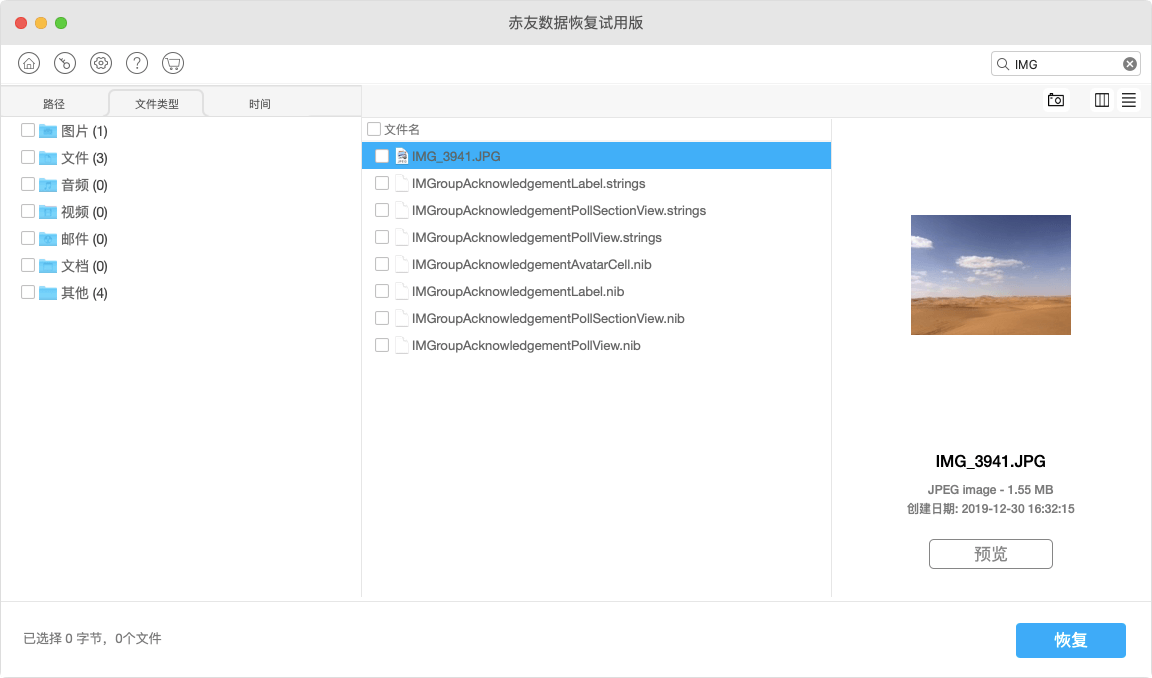
第六步:确认你需要的数据已找到,选择你需要恢复的数据,点“恢复”按钮;
第七步:选择保存恢复数据的位置,恢复已找到的数据。
第八步:数据恢复后,请检查恢复的数据能否打开,并确定所有丢失的数据已成功恢复并保存。

 川公网安备51010702043295
川公网安备51010702043295